 Eingabemasken
Eingabemasken
In diesem Schritt wird die Eingabemaske für das MetaModel „Mitarbeiterliste“ angelegt, über welche die Daten der Attribute in der Datenbank gespeichert werden.
Zum Aufruf der Eingabemasken wird wieder die Übersicht MetaModels aktiviert,
so dass der Eintrag der „Mitarbeiterliste“ zu sehen ist. Nun erfolgt ein Klick
auf das Icon „ Eingabemasken“ und die Ansicht wechselt zur
Übersicht der Eingabemasken - diese ist aktuell noch leer.
Eingabemasken“ und die Ansicht wechselt zur
Übersicht der Eingabemasken - diese ist aktuell noch leer.
Nach einem Klick auf „ Neue Eingabemaske“ öffnet sich sofort die Maske
für die Einstellungen der Eingabemaske. Im Eingabefeld „Name“ wird eine
Bezeichnung wie z.B. „Eingabe“ eingegeben. Eine weitere wichtige Eingabe ist
die Auswahl „Integration“, bei der „Unabhängig“ und bei der sich darauf hinzu
gefügten Auswahl „Backend-Bereich“ der Eintrag „MetaModels“ ausgewählt werden
sollte. Zudem sollten alle drei Checkboxen des Blocks „Data manipulation
permissions“ aktiviert werden - siehe Screenshot. Mit „Speichern und
schließen“ die Eingabe gesichert.
Neue Eingabemaske“ öffnet sich sofort die Maske
für die Einstellungen der Eingabemaske. Im Eingabefeld „Name“ wird eine
Bezeichnung wie z.B. „Eingabe“ eingegeben. Eine weitere wichtige Eingabe ist
die Auswahl „Integration“, bei der „Unabhängig“ und bei der sich darauf hinzu
gefügten Auswahl „Backend-Bereich“ der Eintrag „MetaModels“ ausgewählt werden
sollte. Zudem sollten alle drei Checkboxen des Blocks „Data manipulation
permissions“ aktiviert werden - siehe Screenshot. Mit „Speichern und
schließen“ die Eingabe gesichert.
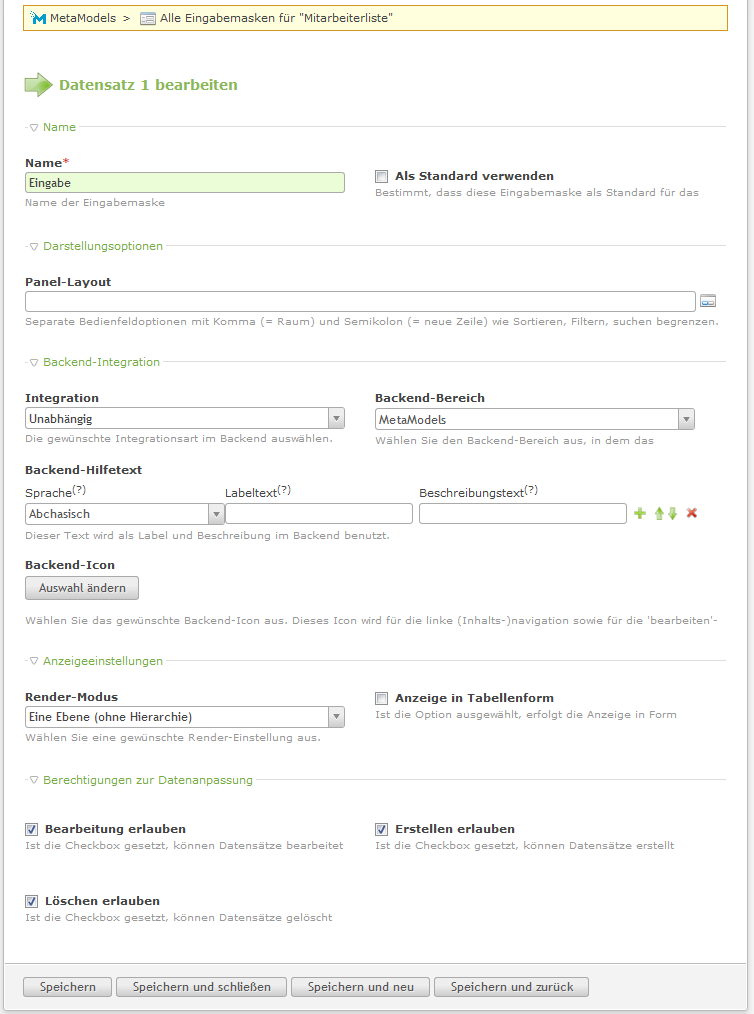
In der Übersicht der Eingabemasken sollte nun der erste Eintrag mit „Eingabe“ zu sehen sein - siehe Screenshot.
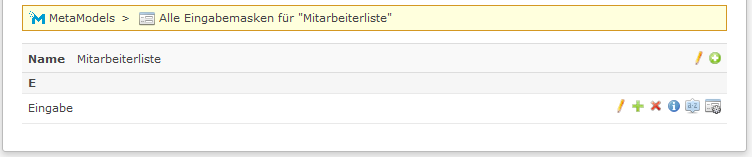
Über einen Klick auf das Icon „ Einstellungen“
wird die nächste Ebene für die Attribute geöffnet. An dieser Stelle werden
die in der Eingabemaske anzuzeigenden Attribute ausgewählt bzw. aktiviert.
Einstellungen“
wird die nächste Ebene für die Attribute geöffnet. An dieser Stelle werden
die in der Eingabemaske anzuzeigenden Attribute ausgewählt bzw. aktiviert.
Wie bei den Render-Einstellungen können auch hier die angelegten Attribute
in einem Schritt hinzugefügt werden. Dazu ist das Icon in der Kopfzeile
„ Alle hinzufügen“ zu klicken und anschließend die Buttons
„Weiter“ und „Speichern und schließen“ zu bestätigen. Nun sind alle
vorhandenen Attribute der Eingabemaske hinzu gefügt. Per Standard sind die
Attribute nicht aktiviert - dies kann leicht über das „Auge-Icon“ erfolgen.
Alle hinzufügen“ zu klicken und anschließend die Buttons
„Weiter“ und „Speichern und schließen“ zu bestätigen. Nun sind alle
vorhandenen Attribute der Eingabemaske hinzu gefügt. Per Standard sind die
Attribute nicht aktiviert - dies kann leicht über das „Auge-Icon“ erfolgen.
In diesem Beispiel werden alle Attribute aktiviert - die Attributauflistung sollte nun wie im Screenshot aussehen.
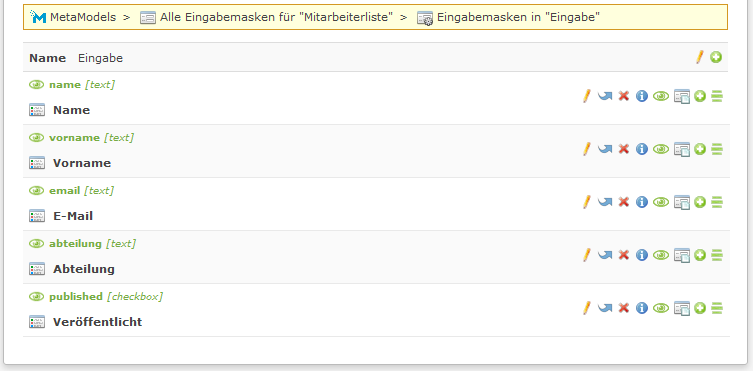
Die Eingabemaske ist im Backend immer noch nicht sichtbar. Dies erfolgt erst, wenn der Punkt Eingabe-/Render-Zuordnungen abgeschlossen ist.